

こんなお悩みを解決します!
実はあるモノを使えば、簡単かつ安全にリビジョンを削除できますよ!
僕も実際に使ってみて、こんなにアッサリ削除できるのかと感動しました。
この記事では、WordPressのリビジョンを簡単かつ安全に削除する方法を紹介します!
記事を参考に作業していただければ、あなたのサイトもスッキリ快適になりますよ!
サクッと読めるので、ぜひご一読ください!
WordPressのリビジョン機能は必要?
そもそも、リビジョンとは何なのかをサラッとおさらいしておきましょう。
リビジョンとは、改訂とか改正のことで、記事の改訂版を履歴管理する機能のこと言います。
ソフトウェアの改訂で使う「バージョン」に似てますが、リビジョンはソフト以外にも広く使われます。
WordPressでは、記事の変更が保存されたタイミングなどでリビジョンが増えていきます。
リビジョンのメリット・デメリット
リビジョン機能は、ブロガーにとってメリットもあればデメリットもあります。
メリット:定期的に自動バックアップされる
特にカスタマイズしていなければ、記事の執筆中、定期的に自動バックアップしてくれます。
例えば、パソコンの操作ミスで、うっかり下書き保存せずにブラウザを閉じてしまっても、自動バックアップされていれば、執筆がほんの少し後戻りするだけで済みます。
メリット:記事を任意の時点まで戻せる
リビジョンが発生した時点での記事内容が保存されているので、記事を指定したリビジョンまで簡単に戻せます。
執筆中の記事の軌道修正で、少し前の版に戻したい時などには便利です。
デメリット:サイトが重くなる原因になる
リビジョンは記事内容を履歴的に積み上げて保存していくので、データベースのデータ量が肥大化します。
WordPressは、様々なデータをデータベースから取り出してサイトを動かします。
なので、データベースのデータ量が多くなると、データの取り出しに時間がかかるなど、サイトが重くなる原因になります。
デメリット:投稿IDが増える
リビジョンも下書き記事として保存されるので、保存のたびに投稿IDが増えます。
パーマリンクに投稿IDを使っている場合には、連続した記事でも投稿IDの間隔が空いて、見栄えが悪くなります。
リビジョン機能のメリットは薄い
個人的には、ブログは上書き保存で構わないですし、こまめに下書き保存もするので、リビジョン機能のメリットは薄いと思います。
なので、僕はリビジョンをバッサリ削除しています。
リビジョンはプラグインで削除するのが簡単で安全
では、リビジョンを簡単かつ安全に削除する方法を紹介します。
それは単純に「プラグインを使う」ということです。
もちろん、データベースを直接操作して削除できますが、あえてリスクを負うことはありません。
便利なものはどんどん利用して、さっさと目的を達成しましょう。
作業前には必ずバックアップを取りましょう
データ操作を伴う作業をする前には、何があるのかわからないので必ずバックアップ取りましょう。
具体的なバックアップを取る方法は、下記の記事を参考にしてください。

プラグイン「WP-Optimize」が優秀
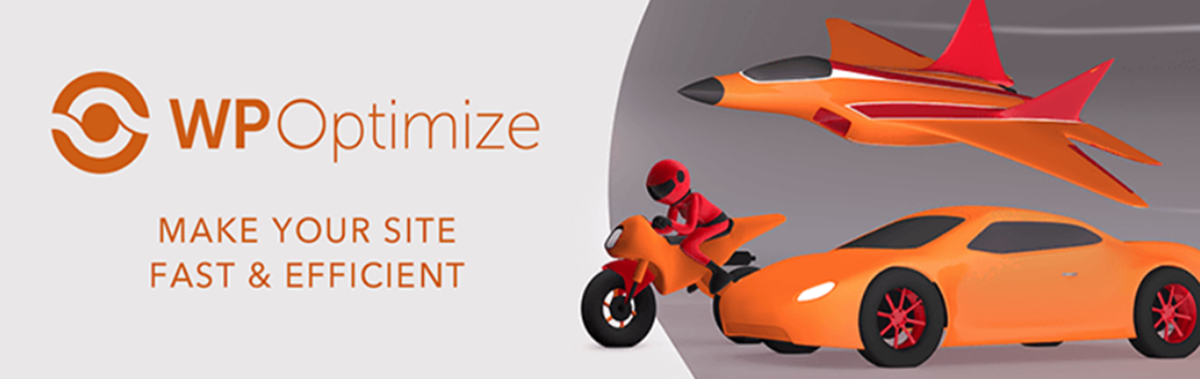
個人的にオススメするプラグインは「WP-Optimize」です。
およそ1,000人の平均評価も五つ星、有効インストール数も90万超といった、非常に優秀なプラグインです。
更新頻度も高く、WordPressの最新バージョンへの対応早いので、安心して使えます。
プラグインの新規追加で「WP-Optimize」を検索し、インストール・有効化を行ってください。
インストール済みプラグイン一覧に追加された「WP-Optimize」の【最適化する】リンクをクリックし、設定画面を開きます。
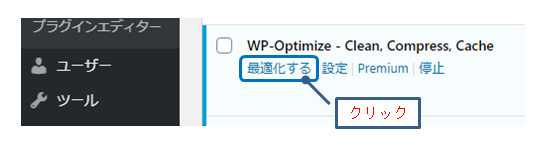
リビジョン削除はワンクリックでOK
設定画面の「すべての投稿リビジョンをクリーン」の右側にある「最適化を実行」ボタンをクリックすると、リビジョンの削除が始まります。

リビジョンの削除が完了すると、見出しの下に削除完了のメッセージが表示されます。
今回は、677のリビジョンが削除されたことになります。

たったワンクリックでリビジョン削除が安全できました!
データベースの最適化もしておこう
リビジョンの削除を行ったついでに、データベースの最適化も行っておきましょう。
頻繁なデータの出し入れで散らかったデータベースを整頓してくれます。
サイトの動作を軽くするためにも、定期的に行うと良いと思います。

こちらも、ワンクリックで完了です。
普段は停止・削除しておいて問題なし
「WP-Optimize」は、普段は停止・削除していてもWordPressの動作には影響ありません。
余計なプラグインを入れておきたくない人は、必要な時に有効化・インストールすれば良いと思います。
もちろん、そのまま有効化していても問題ありません。
リビジョン・自動保存機能の停止も検討しよう
リビジョンは削除しても、記事を執筆している限り、いずれまた増えていきます。
プラグインを使えば簡単に削除できますが、僕のようにそれすらも面倒クサイと思う人は、いっそのことリビジョン・自動保存機能を停止するのもアリだと思います。
これらの設定の方法についても、別の機会に紹介します。
まとめ:サイトを内側から整えよう
この記事では、WordPressのリビジョンを簡単かつ安全に削除する方法を紹介しました。
快適なサイト作りは、外側だけでなく、内側から整えることも重要です。
この記事を参考に、不要なものは消してしまいましょう。
以上、ワタカズ(@wata-kazu-no1)でした!








